Google Keep არის ერთ-ერთი ყველაზე პოპულარული შენიშვნის აპლიკაცია. მან შეიძლება შემოგთავაზოთ ან არ შემოგთავაზოთ თქვენთვის საჭირო ყველა ფუნქცია, მაგრამ მაინც შესანიშნავი აპლიკაციაა გამოსაყენებლად. აპში უფრო მეტია, ვიდრე უბრალოდ შენიშვნების აღება. თქვენ შეგიძლიათ დაამატოთ მეტი, ვიდრე უბრალოდ ტექსტი, და ასევე შეგიძლიათ ამ პროცესში კარგად გამოიყურებოდეს.
თქვენი შენიშვნების საკუთარი პირადი შეხების მიცემით, შეგიძლიათ გაადვილოთ შენიშვნების პოვნა. მაგალითად, თუ თქვენს ყველაზე მნიშვნელოვან ნოტებს წითელ ფერს ანიჭებთ, მათ დაუყოვნებლივ შეამჩნევთ. ვნახოთ, კიდევ რა შეგიძლიათ გააკეთოთ Google Keep-ით.
როგორ გავხდეთ Google Keep Master
Google keep-ის ზოგიერთი ფუნქციის პოვნა მარტივია, მაგრამ სხვები შეიძლება არა. შესაძლოა დაგჭირდეთ აპის კონკრეტულ ზონაში წვდომა, სანამ იხილავთ თქვენთვის სასურველ ვარიანტს. მაგრამ, დავიწყოთ იმ ვარიანტებით, რომელთა პოვნაც ადვილია.
მიეცით თქვენს Google Keep Notes-ს გარკვეული ფერი
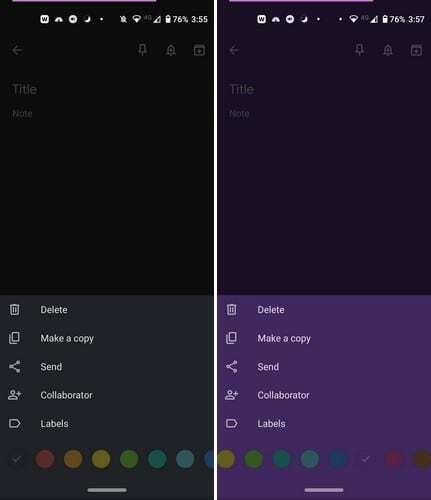
როდესაც პირველად ქმნით შენიშვნას, ნაგულისხმევი ფერი არის შავი. მაგრამ, თუ თქვენს სხვადასხვა ტიპის ნოტებს კონკრეტულ ფერს ანიჭებთ, უფრო ადვილი იქნება მათი პოვნა. მაგალითად, სასურსათო სიას შეიძლება ჰქონდეს ყვითელი ფერი, ხოლო ყოველდღიური სამუშაოების სიას შეიძლება ჰქონდეს მეწამული ფერი. ეს მხოლოდ წინადადებებია; თუ სხვა ფერები უკეთესად მუშაობს თქვენთვის, წადით.
თქვენი შენიშვნის ფერის მინიჭებისთვის, შეეხეთ წერტილებს ახლად შექმნილი შენიშვნის ქვედა მარჯვენა კუთხეში.
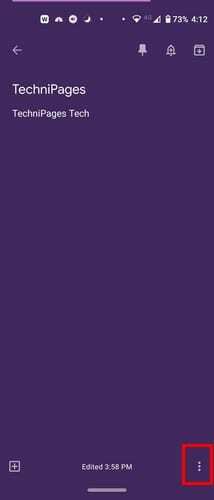
წერტილებზე დაჭერის შემდეგ, ბოლოში გამოჩნდება ფერის პარამეტრების სერია. გადაფურცლეთ მარცხნივ მეტი ფერის სანახავად და როცა იხილავთ თქვენთვის სასურველს, შეეხეთ მასზე მის ასარჩევად. ფერი შენიშვნაზე დაუყოვნებლივ იქნება გამოყენებული. სანამ გახსნილი გაქვთ თქვენი ახალი შენიშვნა, არსებობს სხვა რამ, რისი გაკეთებაც შეგიძლიათ. მაგალითად, შეგიძლიათ დაამაგროთ იგი, დაამატოთ შეტყობინება და დაარქივოთ (ხატი ქვემოთ მიმართული ისრით).
დაამატეთ ლეიბლები, კოლაბორატორი, გააკეთეთ ასლი, წაშალეთ და გააზიარეთ თქვენი შენიშვნა
სანამ ამ მხარეში ხართ, თქვენს შენიშვნას ფერს ანიჭებთ, სხვა ვარიანტებიც გამოჩნდება. ფერის დამატების შემდეგ, თქვენ ასევე შეგიძლიათ წაშალოთ ან გააკეთოთ თქვენი ჩანაწერის ასლი. თუ გსურთ სხვას ჰქონდეს შენიშვნა, შეგიძლიათ გამოიყენოთ გაგზავნის ვარიანტი. Google Keep მოგცემთ შესაძლებლობას, გაგზავნოთ ასლი Google Docs-ში, ან შეგიძლიათ გამოიყენოთ სხვა დაინსტალირებული აპები.
თანამშრომლის დასამატებლად აპს დასჭირდება წვდომა თქვენს კონტაქტებზე. ასე რომ, ეს ნებართვა უნდა გამოვიდეს. ჩაწერეთ პირის სახელი ან ელფოსტა და შეეხეთ კონტაქტს, როდესაც ისინი გამოჩნდება შედეგებში. როდესაც ხედავთ პირის პროფილის სურათს, ელფოსტას და სახელს, ეს ნიშნავს, რომ ისინი სწორად არის დამატებული.
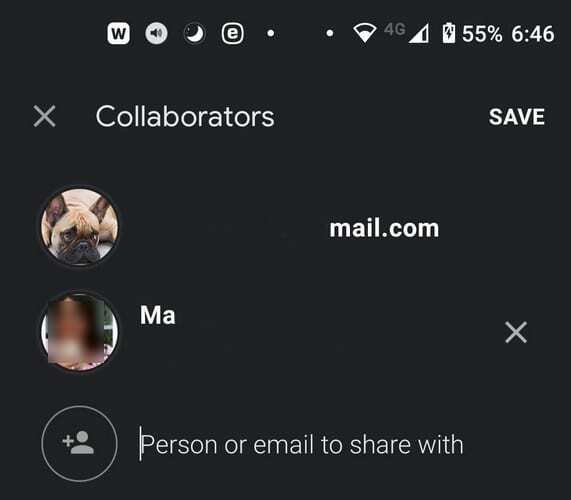
ჩამაგრება Google Keep Note
ზედა ნაწილში, თქვენ იხილავთ პინის ხატულას. შეეხეთ მასზე, თუ გსურთ, რომ ეს შენიშვნა ყოველთვის გამოჩნდეს შენიშვნების ზედა ნაწილში. ჩანაწერის ჩამაგრებით, განურჩევლად თქვენს მიერ შექმნილ ნოტების რაოდენობისა, ეს ჩამაგრებული ჩანაწერი ყოველთვის იქნება თავზე და არ დაიკარგება ნოტების ზღვაში.
მიეცით თქვენი Keep Note შეტყობინება
შეიძლება დღეს არ გქონდეთ გასაკეთებელი საქმეების გრძელი სია, მაგრამ არის ერთი რამ, რომლის დავიწყებაც არ შეიძლება. შეტყობინების დამატებით, შეგიძლიათ შეგახსენებთ დროისა და თარიღის მიხედვით. ასევე არსებობს ადგილმდებარეობაზე დაფუძნებული შეხსენება ძალიან. თქვენს შენიშვნაში შეტყობინების დასამატებლად, შეეხეთ ზარის ხატულას ზედა მარჯვენა კუთხეში.
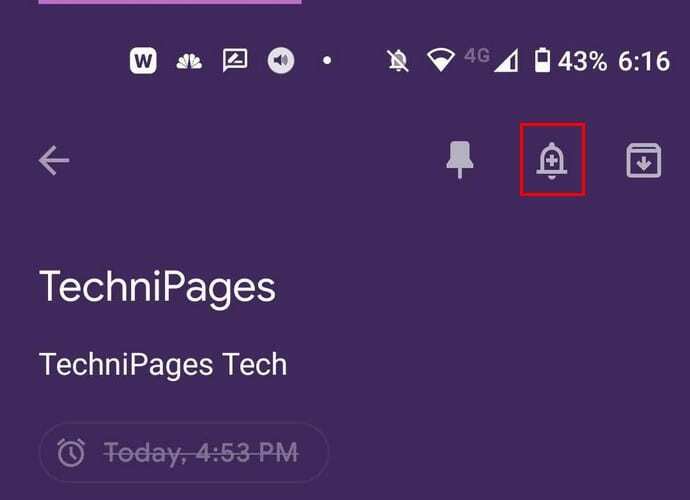
როდესაც ზარს დააჭერთ, თქვენი ეკრანის ქვედა მხრიდან გამოჩნდება პარამეტრების სერია. თქვენ შეგიძლიათ აირჩიოთ ისეთი ვარიანტებიდან, როგორიცაა:
- Ხვალ დილით
- Ხვალ საღამოს
- პარასკევს დილით
- მთავარი
- მუშაობა
- აირჩიეთ თარიღი და დრო
- აირჩიეთ ადგილი
თუ ოდესმე გსურთ შეცვალოთ დამატებული დრო, მიჰყევით იგივე ნაბიჯებს და აირჩიეთ თქვენი ახალი ვარიანტი. როდესაც სხვა ვარიანტს აირჩევთ, ის ჩაანაცვლებს თქვენს მიერ არჩეულ ძველს.
აიღეთ ტექსტი სურათიდან
მოერიდეთ რაიმეს ხელით აკრეფას და Google Keep-ს შეასრულეთ სამუშაო თქვენთვის. ვთქვათ, თქვენ ატვირთეთ სხვადასხვა სურათები და გსურთ მათგან ტექსტის აღება. თითოეულ სურათს ექნება წერტილები ზედა მარჯვნივ. შეეხეთ მათ და აირჩიეთ Grab image ტექსტის ოფციიდან.
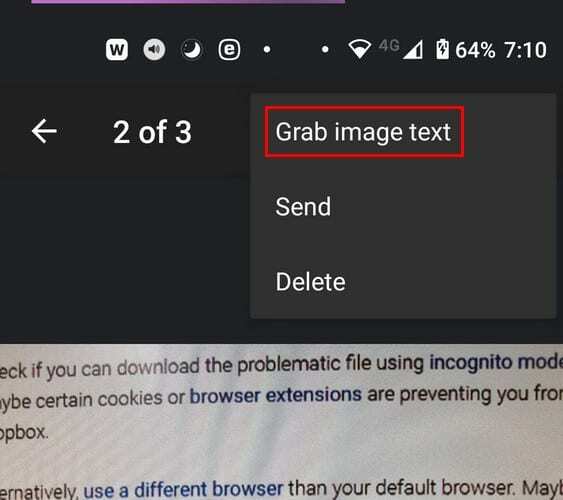
რასაც Google Keep გააკეთებს არის სურათის მთელი ტექსტის ჩასმა შენიშვნების ზონაში. აქ შეგიძლიათ დაარედაქტიროთ ან დატოვოთ როგორც ეს. არ არსებობს არჩევანი მხოლოდ Keep-ის ჩასმა ტექსტის კონკრეტული ნაწილისთვის. თქვენ ასევე შეგიძლიათ აიღოთ ტექსტი სურათებიდან, თუ სურათი არის doodle.
დაამატეთ მოსანიშნი ველები და გამოიყენეთ ხმა ტექსტში
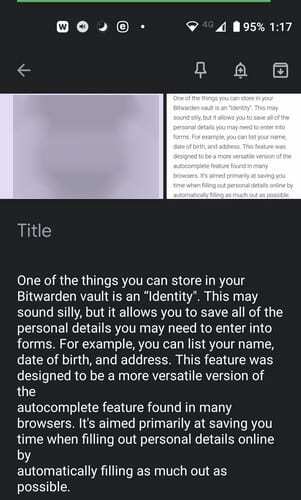
მოსანიშნი ველების დამატება აუცილებელია საყიდლების სიის შექმნისას. მას შემდეგ რაც მიიღებთ ნივთს, შეგიძლიათ მისი გადაკვეთა. მოსანიშნი ველების შესაქმნელად, შეეხეთ კვადრატს პლუს ნიშნით ქვედა მარცხენა მხარეს. ჩამრთველი ველი იქნება ბოლო სიაში. როდესაც თქვენ აირჩევთ ოფციას, გამოჩნდება პირველი ველი და როდესაც სიას დაამატებთ სხვა ვარიანტებს, გამოჩნდება სხვა ველი.
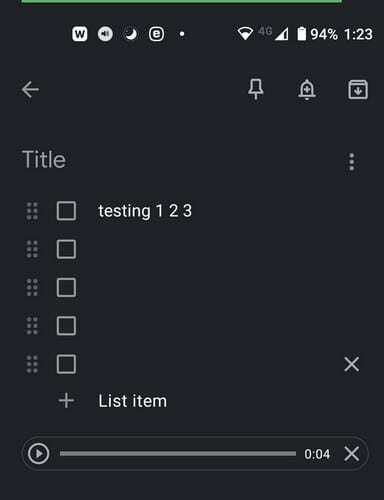
როდესაც პლიუს ნიშნის მქონე ველს შეეხებით, ასევე დაინახავთ ჩაწერის ვარიანტს. ყოველი სიტყვა, რომელსაც თქვენ ამბობთ, არა მხოლოდ ჩაიწერება, არამედ აკრეფილი იქნება. ასე რომ, თქვენ გექნებათ როგორც ტექსტის, ასევე აუდიოს ვარიანტები. თქვენ დაინახავთ დაკვრის ღილაკს და X-ს მარჯვნივ, მხოლოდ თუ გსურთ აუდიოს ამოღება.
დასკვნა
Google Keep სავსეა სასარგებლო ფუნქციებით. ზოგიერთი ფუნქციის პოვნა უფრო ადვილია, ვიდრე სხვები, მაგრამ ისინი არსებობს. გაუმჯობესების ადგილი ყოველთვის არის, ასე რომ, იმედია, Google Keep გააგრძელებს ამ სასარგებლო ფუნქციების დამატებას. გამომრჩა ფუნქცია, რომელსაც იყენებთ? შემატყობინეთ ქვემოთ მოცემულ კომენტარებში.